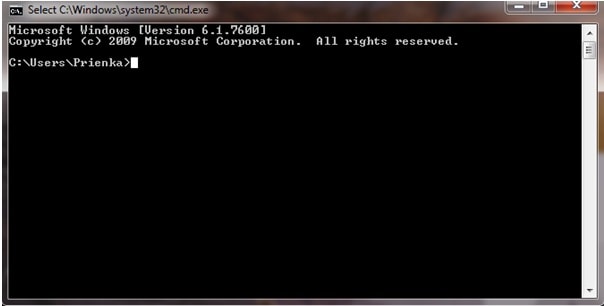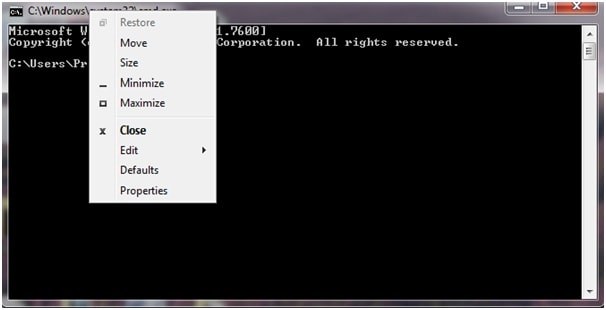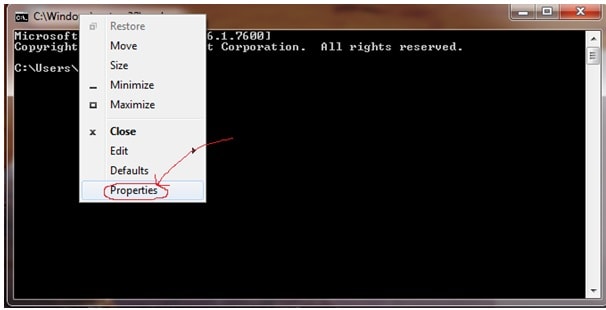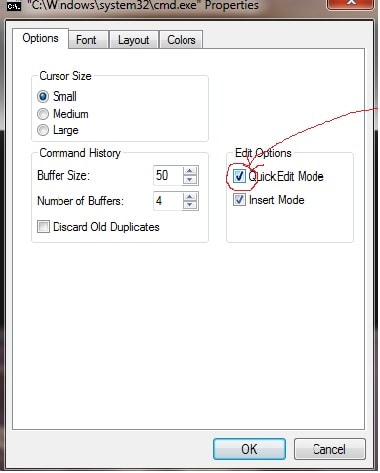CMDでコピー/貼り付けを有効にする方法
Windowsでは、ユーザーがデフォルト設定でコマンドプロンプトの「コピーアンドペースト」方式を利用することはできません。 つまり、どこからでも何もコピーして、そもそもWindowsのコマンドプロンプトに貼り付けることはできません。
では、この問題の解決策は何ですか? すべての問題には解決策があり、すべてのロックにはキーがあるため、このデフォルト設定でも確実に変更できます。 しかし、私たちの多くは、この問題を取り除くために実行できる設定に気づいていません。
この記事では、CMDでコピー/貼り付けを有効にするために必要な簡単な設定について学習します。 どこからでもコピーでき、テキストを入力する必要はありません。コマンドプロンプトウィンドウに貼り付けるだけです。
CMDでコピー/貼り付けを有効にする
あなたがする必要があるのは「これらの簡単なステップに従う」ことです…それでここに行きます–
Step1: Windowsのスタートメニューの検索バーに「CMD」と入力し、CMDを開きます。
これが、CMDが画面に表示される方法です。
Step2: CMDのタイトルバーを右クリックすると、以下のようなポップアップがCMDウィンドウ画面に表示されます。
Step3: ポップアップメニューから[プロパティ]をクリックすると、別のポップアップメニューが画面に表示されます。
Step4: 上記のポップアップメニューから、 「クイック編集モード」 下 「編集オプション」.
Step5: 「OK」をクリックすると、すべて設定されます。
どこからでも、あらゆる種類のテキストからcmdにコピーして貼り付けるためのショートカットをお楽しみください。 「ctrl+c」コマンドを使用するか、テキストを選択する従来の方法を使用してテキストをコピーし、右クリックしてコピーします。
CMDにテキストを貼り付けるには、テキストを貼り付ける場所にカーソルを移動して右クリックするだけです。 マウスを右クリックすると、コピーしたテキストがWindowsのコマンドプロンプトに貼り付けられていることがわかります。
だから、ここであなたはWindowsユーザーに行きます-あなたがウェブから知らないコマンドを強奪し、それが間違ったコマンドであるかもしれないという不確実性を持ってコマンドプロンプトにそのまま入力する必要はありません。 Webからコマンドをコピーし、CMDに貼り付けるだけでお楽しみいただけます。
この簡単なチュートリアルが、CMDで正しくエラーのないコマンドを実行するのに役立つことを願っています。 作業を高速化し、長くて複雑なコマンドを入力せずに時間を節約し、エラーなしでコマンドを実行して楽しんでください。
最後の記事